在现代办公和日常使用中,多屏显示器配置已经成为提高工作效率的常见选择。然而,多屏切换带来的便利性也伴随着一定的困扰。例如,在切换到单屏使用时,可能会遇到软件界面跑到屏幕外的尴尬情况。本文将为您详细介绍如何轻松解锁双屏变单屏,以及如何在Windows系统中进行多屏切换。
1. Windows系统中的多屏显示设置
首先,确保您的电脑已经正确连接了多个显示器。在Windows系统中,您可以通过以下步骤进行多屏显示设置:
右键点击桌面空白处,选择“显示设置”。
在“显示”选项卡中,您可以看到所有已连接的显示器。
通过拖动显示器图标,调整显示器的排列顺序,使其符合您的实际布局。
选择“显示扩展这些显示器”以启用多屏显示。
2. 双屏变单屏的操作方法
当您需要从多屏显示切换到单屏显示时,可以采取以下方法:
方法一:使用Windows快捷键
按下Win键和P键,打开显示设置。
选择“仅此一台显示器”或“扩展这些显示器”中的任意一个选项,即可切换到单屏显示。
方法二:调整分辨率
在显示设置中,选择“显示分辨率”。
尝试降低分辨率,然后保存设置。
此时,所有程序窗口将自动调整大小,以适应新的分辨率,实现单屏显示。
方法三:使用第三方软件
市面上有很多第三方软件可以帮助您实现多屏切换,例如AeroShade、DisplayFusion等。以下以DisplayFusion为例进行说明:
下载并安装DisplayFusion。
打开软件,选择“窗口布局”选项卡。
在“窗口布局”选项卡中,您可以创建和管理多个布局,包括单屏布局。
当需要切换到单屏显示时,只需选择相应的布局即可。
3. 软件界面跑到屏幕外的处理方法
在使用多屏显示时,有时会遇到软件界面跑到屏幕外的尴尬情况。以下是一些解决方法:
方法一:调整分辨率
尝试更改屏幕分辨率,然后恢复原分辨率。
大多数情况下,界面将自动回到屏幕内。
方法二:使用Alt+空格键
按下Alt+空格键,打开窗口菜单。
选择“移动”,然后使用键盘方向键调整窗口位置。
方法三:使用第三方软件
一些第三方软件,如AutoHotkey,可以帮助您实现窗口位置的自动调整。您可以根据需要编写脚本,实现特定软件窗口的自动定位。
总结
通过本文的介绍,相信您已经掌握了在Windows系统中进行多屏切换的方法,以及解决软件界面跑到屏幕外的问题。在实际使用中,可以根据自己的需求和喜好选择合适的方法。希望本文对您有所帮助!